Cara Edit Foto Magic Splash di PicsArt, Sangat Mudah! – Semakin hari semakin banyak cara edit foto yang kekinian salah satunya edit foto magic splash effect. Nah agar kalian tidak ketinggalan dan tetap kekinian, kali ini kita akan memberikan tutorial cara edit foto magic splash effect dengan menggunakan picsart. Berikut selengkapnya:
Cara Edit Foto Magic Splash di PicsArt
1. Pertama, buka aplikasi Picsart di ponsel kalian, jika kalian belum ada kalian bisa terlebih dahulu mendownload dan install aplikasi picsart tersebut.
2. Jika sudah, selanjutnya masukkan foto yang akan di edit lalu tap menu magic.
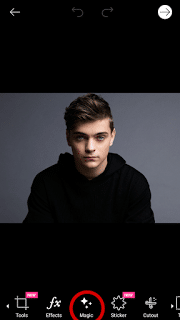
3. Selanjutnya, silahkan pilih effect rainbow dan atur fadenya. Fade naikkan menjadi sekitar 40 atau sesuai keinginan kalian dan pilih effect rainbow.
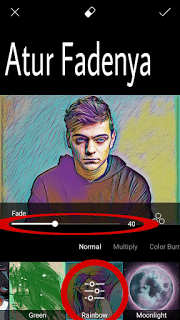
4. Jika sudah, tab ikon centang yang ada dikanan atas. Selanjutnya, tap gambar gunting.
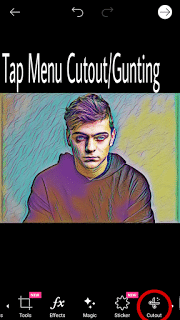
5. Pada menu ini, kalian hanya perlu menggambar sisi nya saja atau menggambar seluruh objek dari foto kalian seperti ini.
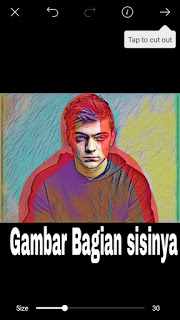
6. Selanjutnya, kali tap panah yang ada di kanan atas. Tunggu beberapa saat karena proses ini membutuhkan waktu.
7. Setelah selesai gambar yang tadi di cut out akan berubah menjadi bentuk PNG. Seperti gambar dibawah ini, lalu save hasil editan tersebut.

8. Setelah itu, tap menu draw lalu masukkan foto yang sudah diedit tadi.
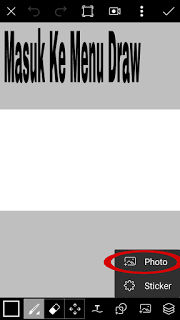
9. Jika sudah selanjutnya tab menu sticker.
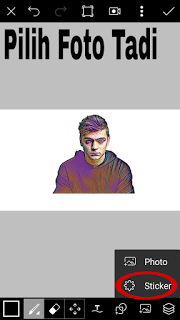
10. Pada tahapan ini masukkan effect splash. effect splash tersebut harus kalian download terlebih dahulu.
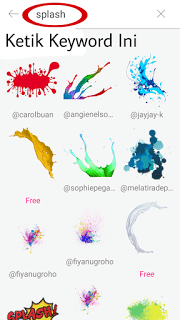
11. Setelah memilih effect splash dan menempelnya pada foto kalian. Selanjutnya tambahkan background pada foto kalian. Caranya, masuk ke menu layer lalu tap menu yang telah diberi lingkaran merah seperti ini:
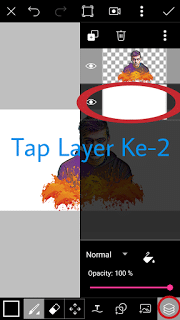
Selanjutnya, kreasikan splash effect yang kalian inginkan. Jika sudah maka hasilnya akan seperti ini:

Itulah informasi dan tutorial tentang “Cara Edit Foto Magic Splash di PicsArt, Sangat Mudah!“, semoga bermanfaat.
Originally posted 2023-12-18 18:17:29.